- Autor Lauren Nevill [email protected].
- Public 2023-12-16 18:55.
- Ostatnio zmodyfikowany 2025-01-23 15:23.
Czasami użytkownicy podczas pracy w Internecie mogą otwierać strony i widzieć komunikat typu: „Żądana strona jest niedostępna”. Oczywiście musisz dowiedzieć się, o co chodzi i spróbować jakoś rozwiązać problem.
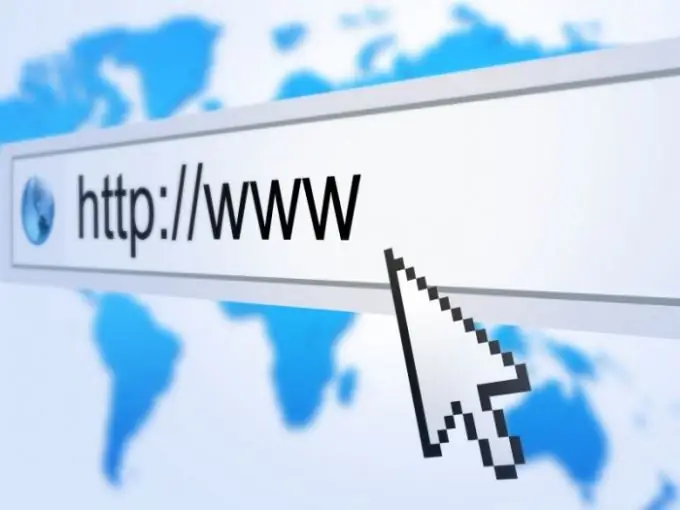
Żądana strona jest niedostępna
Dość często podczas pracy w Internecie niektóre strony nie są wyświetlane i pojawia się komunikat informujący, że ta lub inna strona jest niedostępna. Ten problem jest prawdopodobnie jednym z najpopularniejszych. W większości taki problem ma charakter przejściowy i jest eliminowany sam w sobie, ale coraz częściej zdarza się, że nie da się osiągnąć oczekiwanego rezultatu. Jeśli Twoja przeglądarka nie może wyświetlić strony i pojawia się taki komunikat, wykonaj jedną z następujących czynności:
Przyczyny i rozwiązania problemu
Po pierwsze, bardzo często użytkownicy wprowadzają błędny adres URL strony i dlatego przeglądarka nie może go poprawnie wyświetlić. Jeśli jest wpisany poprawnie, możesz spróbować wprowadzić go na innym komputerze lub urządzeniu, które ma dostęp do sieci. W przypadku, gdy żądana strona jest nadal niedostępna, najprawdopodobniej sama witryna jest wadliwa, ale zaleca się również sprawdzenie połączenia internetowego.
Po drugie, jeśli wprowadziłeś poprawny adres URL strony, a inne witryny otwierają się normalnie, problem może wynikać z nagromadzonych plików cookie. Pliki cookie to pliki, które są automatycznie zapisywane na Twoim komputerze osobistym (przeglądarce), gdy odwiedzasz określone zasoby. W większości przechowują ustawienia witryny lub dane profilu odwiedzającego. Uszkodzony plik cookie może powodować ten błąd i należy go usunąć. W tym celu należy otworzyć menu przeglądarki Google Chrome (obraz klucza w prawym górnym rogu okna), wybrać „Ustawienia” i „Pokaż ustawienia zaawansowane”. Następnie musisz przejść do sekcji „Ustawienia treści …” iw polu „Pliki cookie” wybrać pozycję „Wszystkie pliki cookie i dane witryn”. Usuń pliki cookie za pomocą przycisku „Usuń wszystko”.
Ponadto, jeśli pracujesz w trybie incognito przez jakiś serwer proxy, najprawdopodobniej problem leży właśnie w jego wydajności. Aby rozwiązać palący problem, spróbuj połączyć się przez inny zasób sieciowy, który umożliwia pracę w trybie incognito, i spróbuj ponownie.
W efekcie jedna z opisanych powyżej metod powinna doprowadzić do prawidłowego wyświetlania strony w przeglądarce. Jeśli tak się nie stanie, nie martw się - problem leży w samej witrynie i używanym serwerze.






